一般笔记本win10电脑都需要安装虚拟网卡,大家在安装虚拟网卡的的时候会碰到各种各样的问题,一起看看吧
大家都知道,虚拟网卡是一款专注于网络共享的软件,让您的电脑同时拥有多个IP地址,以便更加方便的管理您的上网。一般笔记本win10电脑都需要安装虚拟网卡,大家在安装虚拟网卡的的时候会碰到各种各样的问题,感兴趣的朋友不要错过了。
win10系统怎么安装虚拟网卡
1、点击“此电脑",再点击顶部“计算机”,进入属性。
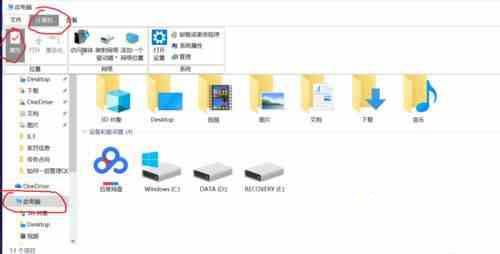
2、点击“设备管理器”,找到“网络适配器”。
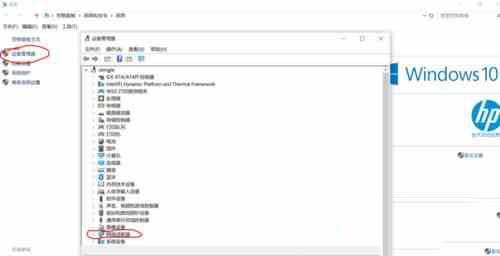
3、双击“网络适配器”,查看网络设备里面有无虚拟网卡。
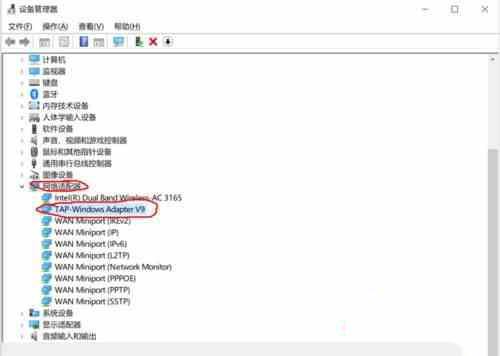
4、如果没有虚拟网卡,点击“操作”,添加过时硬件。
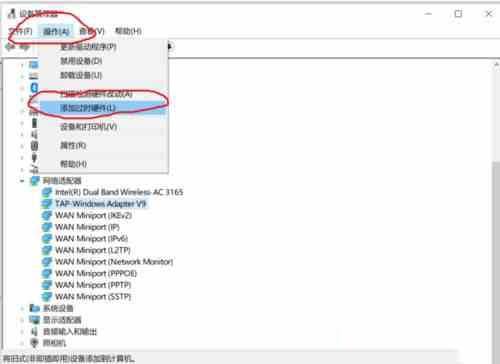
5、添加硬件向导对话框,点击下一步。

6、勾选“安装我手动从列表选择的硬件(高级)(M),点击下一步。
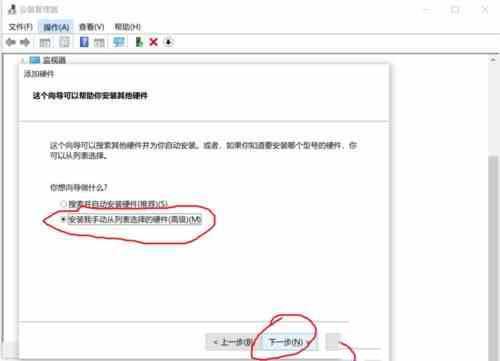
7、选择”网络适配器“,点击下一步。
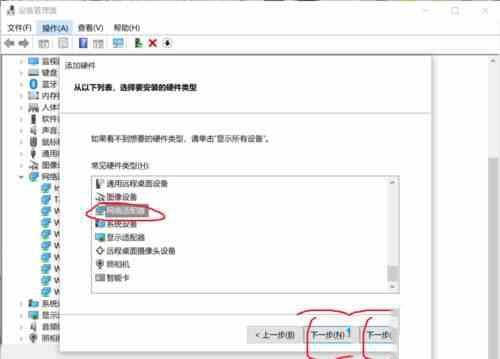
8、选择虚拟网卡厂商和型号,点击下一步。

9、点击下一步,完成虚拟网卡安装。

以上就是win10系统怎么安装虚拟网卡?的详细内容,更多请关注0133技术站其它相关文章!








